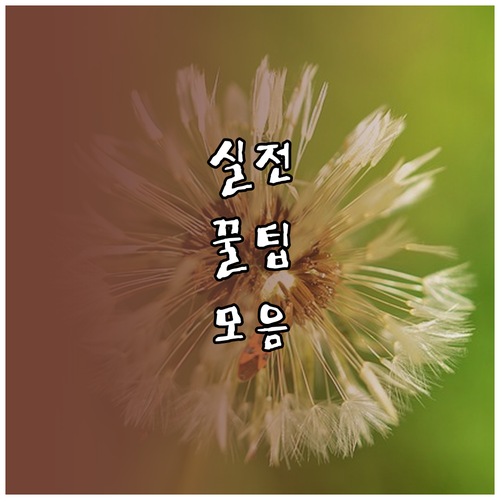
컴퓨터 소리 문제, 스스로 해결하기
갑작스럽게 컴퓨터에서 소리가 나지 않아 당황했던 경험은 누구나 한 번쯤 겪는 흔한 문제입니다. 이러한 증상은 단순히 볼륨이 음소거되었거나 케이블이 빠진 것과 같이 간단한 원인부터, 드라이버 오류나 하드웨어 고장과 같은 복잡한 문제까지 다양한 이유로 발생할 수 있습니다. 전문가의 도움 없이도 스스로 문제를 해결할 수 있는 방법을 찾는 분들을 위해, 이 글은 컴퓨터 소리 안 날 때 해결법을 단계별로 명확하게 제시하여 누구나 쉽게 따라 할 수 있도록 구성되었습니다.
가장 먼저 확인해야 할 간단한 소프트웨어 설정
대부분의 컴퓨터 소리 문제는 의외로 간단한 설정 오류에서 비롯됩니다. 따라서 복잡한 해결책을 시도하기 전에 반드시 다음 세 가지를 확인해 보세요. 첫째, 작업 표시줄의 스피커 아이콘을 살펴보세요. 소리가 음소거(Mute) 상태로 설정되어 있거나 볼륨이 너무 낮게 설정되어 있는지 확인하고, 볼륨 슬라이더를 적절히 조절하여 소리를 키워보세요.
윈도우 볼륨 믹서 확인
특정 프로그램에서만 소리가 나지 않는다면 윈도우 볼륨 믹서를 확인해야 합니다.
- 작업 표시줄의 스피커 아이콘 우클릭
- ‘볼륨 믹서 열기’ 선택
- 소리가 나지 않는 프로그램의 볼륨이 켜져 있는지 확인
둘째, 올바른 오디오 출력 장치가 선택되었는지 확인하는 것이 필수입니다.
컴퓨터에 여러 오디오 장치(내장 스피커, 외장 스피커, 헤드폰 등)가 연결되어 있을 경우, 윈도우가 자동으로 올바른 장치를 인식하지 못하는 경우가 종종 발생합니다.
이때, 작업 표시줄의 스피커 아이콘을 우클릭하여 ‘소리 설정’으로 이동한 뒤, ‘출력 장치’ 목록에서 현재 사용 중인 스피커나 헤드폰이 올바르게 선택되어 있는지 점검하는 것이 좋습니다.
소리 드라이버 재설치 및 업데이트 방법
소프트웨어 설정을 모두 확인했는데도 문제가 지속된다면, 하드웨어와 운영 체제를 연결하는 핵심 소프트웨어인 드라이버에 문제가 발생했을 가능성이 높습니다. 드라이버가 손상되었거나 오래되어 현재 시스템과 호환되지 않는 경우가 이에 해당합니다.
장치 관리자를 통한 드라이버 업데이트
가장 먼저 윈도우 ‘장치 관리자’를 통해 드라이버를 업데이트하는 방법을 시도해볼 수 있습니다.
- 윈도우 시작 버튼을 우클릭하고 ‘장치 관리자’를 선택합니다.
- ‘사운드, 비디오 및 게임 컨트롤러’ 항목을 확장합니다.
- 문제가 있는 오디오 장치를 찾아 우클릭한 뒤 ‘드라이버 업데이트’를 선택합니다.
- ‘업데이트된 드라이버 소프트웨어 자동 검색’을 선택하여 윈도우가 자동으로 최신 드라이버를 찾도록 합니다.
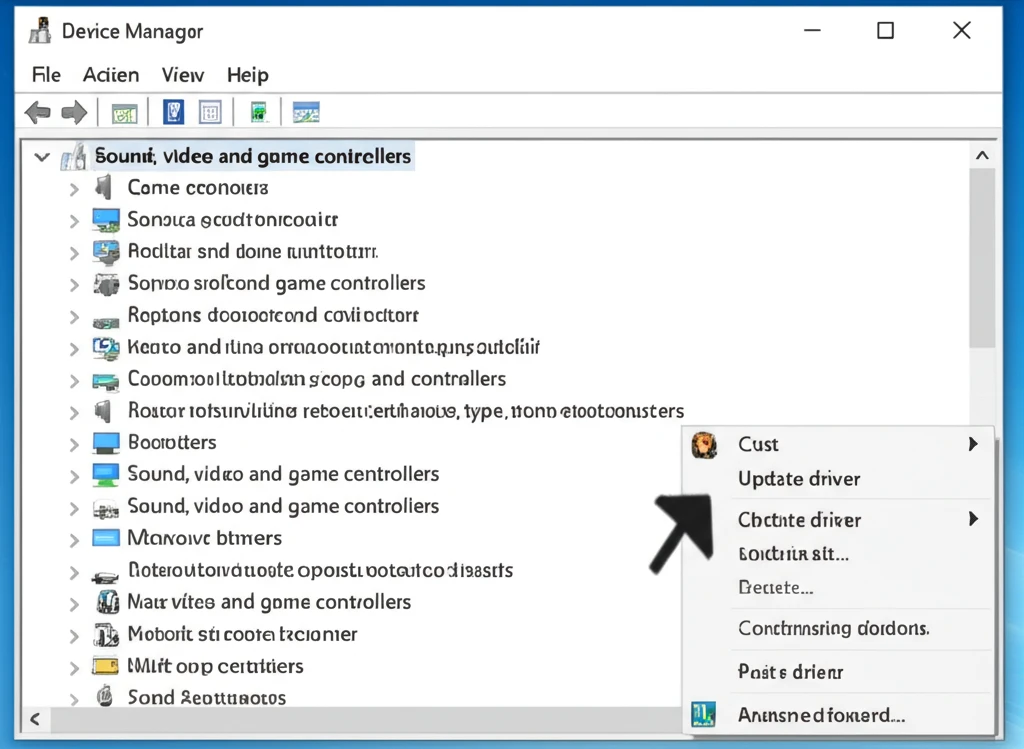
만약 업데이트에 실패하거나 문제가 해결되지 않으면, 해당 장치를 ‘장치 제거’한 뒤 컴퓨터를 재부팅합니다. 재부팅 과정에서 윈도우가 자동으로 드라이버를 다시 설치해 줄 것입니다.
컴퓨터 제조사나 사운드 카드 제조사의 공식 웹사이트를 직접 방문하여 최신 드라이버를 다운로드하고 설치하는 것이 가장 확실한 방법입니다.
하드웨어 연결 상태 및 시스템 오류 진단하기
앞서 언급한 소프트웨어적인 해결책으로도 문제가 해결되지 않는다면, 이제 하드웨어적인 문제나 시스템 오류일 가능성을 염두에 두어야 합니다. 가장 먼저 확인해야 할 것은 물리적인 연결 상태입니다.
케이블 및 포트 점검
스피커나 헤드폰 케이블이 컴퓨터의 올바른 포트에 제대로 연결되었는지, 그리고 케이블 자체에 손상은 없는지 꼼꼼하게 점검하세요. 혹시 모를 고장을 대비해 다른 스피커나 헤드폰을 연결하여 소리가 나는지 확인하는 것도 좋은 방법입니다. 만약 특정 USB 포트나 HDMI 포트에서만 문제가 발생한다면, 다른 포트를 사용해 보거나 케이블을 교체해 보세요.
참고: 오디오 포트 색상
| 포트 색상 | 주요 용도 |
|---|---|
| 연두색 | 전면/후면 스피커 출력 |
| 분홍색 | 마이크 입력 |
| 파란색 | 라인 입력(Line-in) |
윈도우 오디오 문제 해결사
윈도우 운영 체제에 내장된 ‘오디오 문제 해결사’를 실행하는 것도 큰 도움이 됩니다. ‘설정’ 앱에서 ‘시스템’ > ‘문제 해결’ > ‘다른 문제 해결사’로 이동한 뒤, ‘오디오 재생’ 항목을 실행하면 자동으로 문제를 진단하고 해결을 시도합니다. 이는 드라이버 충돌이나 시스템 서비스 오류 등 복잡한 문제를 간단하게 해결하는 데 효과적입니다.
마무리: 단계별 접근의 중요성
컴퓨터에서 소리가 나지 않을 때, 무조건 하드웨어 고장이라고 단정하기보다는 단계적인 접근이 필요합니다. 이 글에서 살펴본 것처럼, 대부분의 문제는 간단한 확인만으로 해결할 수 있습니다.
소프트웨어 설정 > 드라이버 문제 > 하드웨어 연결
위와 같은 순서를 따르면 대부분의 소리 문제를 효율적으로 진단하고 해결할 수 있습니다. 컴퓨터를 잘 모르더라도 겁먹을 필요 없습니다. 이 간단한 단계들만으로도 여러분의 컴퓨터는 다시 소리를 되찾을 것입니다.
자주 묻는 질문 (FAQ)
Q: 소리 드라이버가 사라진 것처럼 보여요. 어떻게 해야 하나요?
장치 관리자에서 ‘사운드, 비디오 및 게임 컨트롤러’ 항목이 아예 보이지 않는다면 몇 가지 가능성이 있습니다. 우선 ‘보기’ 메뉴에서 ‘숨겨진 장치 표시’를 선택하여 숨겨진 드라이버가 있는지 확인해 보세요. 그래도 나타나지 않는다면 드라이버가 완전히 손상되었을 수 있습니다.
- 가장 확실한 해결책: 컴퓨터 제조사 웹사이트를 방문하여 해당 모델의 오디오 드라이버를 직접 다운로드하여 설치하는 것입니다.
- 윈도우 업데이트: 윈도우 업데이트를 통해 누락된 드라이버가 자동으로 설치되는 경우도 있으니, 윈도우 업데이트 상태를 확인해 보는 것도 좋습니다.
Q: 헤드폰은 되는데 스피커만 소리가 안 나요. 왜 그런가요?
이 경우는 출력 장치 설정 문제일 가능성이 가장 높습니다. 소리 설정에서 출력 장치가 스피커로 올바르게 선택되어 있는지 확인하고, 스피커 케이블이 제대로 연결되었는지 다시 한번 점검해 보세요.
스피커 전원이 켜져 있는지 확인하고, 다른 장치(예: 스마트폰)에 연결하여 정상 작동하는지 테스트하는 것도 문제를 진단하는 데 큰 도움이 됩니다.
Q: 새로운 프로그램을 설치한 뒤 소리가 안 나는데, 해결 방법이 있나요?
새 프로그램 설치 후 소리 문제가 발생했다면, 해당 프로그램의 볼륨 설정이 음소거되었거나, 윈도우 볼륨 믹서에서 해당 프로그램의 볼륨이 0으로 설정되었는지 확인하세요. 또한, 프로그램 설치로 인해 기존 오디오 드라이버와 충돌이 발생했을 가능성도 있습니다.
해결 방법:
- 윈도우 볼륨 믹서 확인: 작업 표시줄 스피커 아이콘 우클릭 > ‘볼륨 믹서 열기’.
- 프로그램 재설치: 문제가 되는 프로그램을 완전히 제거한 뒤 다시 설치해 보세요.
- 시스템 복원: 문제가 발생하기 이전 시점으로 시스템을 복원하는 것을 고려해 볼 수 있습니다.